欢迎关注系列专栏: 《小团队web技术搭建》
《小团队web技术搭建》(一)环境和工具的准备-第一部分
《小团队web技术搭建》(二)环境和工具的准备-第二部分
《小团队web技术搭建》(三)环境和工具的准备-第三部分
《小团队web技术搭建》(四)虚拟机的安装使用
《小团队web技术搭建》(五)项目的简单部署方式
《小团队web技术搭建》(六)自动化部署方式(CI/CD)(一)
《小团队web技术搭建》(七)自动化部署方式(CI/CD)(二)
持续更新中...
在上一篇文章中,我们介绍了比较传统的部署方法,我们需要手动登上服务器上传和构建项目,效率也比较低,项目多时也不方便管理。

项目要发布时,负责运维的兄弟出去浪了联系不上怎么办?(运维同学随身携带电脑,不理你时一般是故意的)
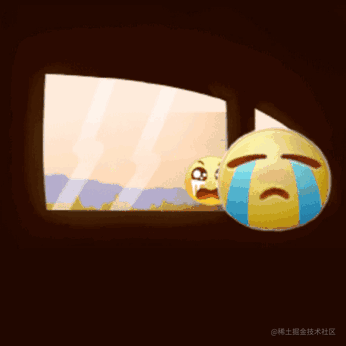
我想起几年前一朋友描述他们家公司抢占运维同学的场景,那场面挺难忘的,就像大学的时候大家去自习的教室帮好基友“占座”,有放鞋子的、放书包的、放吃的、把自己放上去的(躺着)。
“占座”常见,“占人”怎么占?有直接到运维同学的工位上的直接等着的,有直接让部门里的女孩子去预约的,还有直接拿手抓饼和老酸奶之类的去“贿赂”的,各种手段,基本就差把运维绑起来供到自己部门里去了。

不过人家那是大公司,运维拥有着“至高无上”的权限,掌控着公司的发布大权,普通人是不能直接去操作,只能排队求人办事,这就是人情世故。

小公司可能就一两个运维人员,甚至没有运维,权限管控相对宽松;有没有什么方法,只要一次配好,发布的时候就点击一下就行,实现一键无痛发布,就像小时候妈妈出门前跟你说“饭妈妈做好了,你要吃的时候就热一下”的那种感觉,舒服,温馨,温暖。
当然是有的!

CI/CD介绍
为了解决手动部署出现的效率低、出错率高等缺点,出现了集成、测试、部署流程自动化的概念,我们经常称之为CI/CD,其中CI是持续集成(Continuous integration),CD是持续部署(continuous deployment)或持续交付(Continuous Delivery)。
我们不用过于纠结上面三个概念,其中持续部署和持续交付是不同角度上不同的叫法,都是要求流程化自动化、高效发布到目的环境;持续集成就是把环境、团队成员代码、测试流程等流程化。
除了以上好处,还有很重要的一点,运维同学不至于被你们烦死。

空出更多运维资源,可以更专注到性能、安全问题上,所以CI/CD是个双赢的东西,岂不美哉。
下面我们介绍下主流的和非主流的CI/CD工具。

Jenkins
说到主流,Jenkins当之无愧。现在,我再来折磨下在第四篇文章中装好的Ubuntu虚拟机,用它来装Jenkins并演示完整流程。
安装Jenkins
为了不进行复杂繁琐的安装步骤,我选择Docker进行安装Jenkins。Docker的安装我们有在第二篇和第四篇文章都有介绍(不同系统版本)。

我们用docker搜索一下jenkins相关的镜像,关注第一个(star数第一的):
docker search jenkins
提示让我们拉取jenkins/jenkins:lts镜像,也可以直接访问DockerHub的Jenkins主页查看说明。下面我们拉取这个镜像:
docker pull jenkins/jenkins:lts为了方便在必要的时候访问到Jenkins的一些数据,我们建一个Jenkins目录,相关说明可在DockerHubJenkins主页看到:

新建jenkin home目录(自行设置,记住它),并修改它的权限(不然docker运行容器会报权限错误):
mkdir -p /var/jenkin_test_home
sudo chown -R 1000:1000 /var/jenkin_test_home/查看我们下载的镜像,确保jenkins镜像已经就绪:
docker images
接下来咱们用它来跑一个容器:
docker run -d --name testjenkins -p 8080:8080 -p 50000:50000 -v /var/jenkin_test_home:/var/jenkins_home jenkins/jenkins:lts我们来解释一下这行命令
-d是让它到后台运行这样不用一直保持终端开启;-p 8080:8080 -p 50000:50000把容器的端口映射出来,支持多个,8080和50000端口都是Jenkins需要的,其中8080将是我们访问Jenkins应用端的端口;--name testjenkins是起一个你中意的名字;-v /var/jenkin_test_home:/var/jenkins_home容器的某个目录映射到你刚才新建的目录;jenkins/jenkins:lts镜像名称,我们下载时候用的就是它
容器后台运行了,我们看看它是否真的在跑,可以用ps查看容器状态:
docker ps
或者去看看容器的日志是否正常:
docker logs testjenkins
看起来是正常了,查看一下服务器(这里我用的是虚拟机,所以查看本地ip,正常服务器需要去访问公网ip):

浏览器访问jenkins(8080端口)http://192.168.1.100:8080/,看到界面已经出来了,需要我们做一些初始化工作。

按照它给的提示我们我们去找下我们映射的jenkins home目录下的文件内容,把它复制粘贴到密码输入框,然后点继续(这字符串也是作为jenkins的admin密码):
cat /var/jenkin_test_home/secrets/initialAdminPassword

然后按照它的提示慢慢往下点(可以自己按需选择少量插件安装加快速度,后面还可以加装;或者在这一步之前把它换成国内镜像源会快些),等待它安装,:


配置一个账号或者点击下方的使用admin账号:

安装完成:


准备一个项目
我们以上次用的github仓库small-team-tech为例,并上传了一个加了构建流程的项目:
npm run build执行上面的命令会显示Hello World + 构建时间,就知道是否发布成功了。
安装需要的jenkins插件
在首页依次进入Manage Jenkins->Configure System->Nanage Plugins,在可安装列表中依次搜索并安装如下插件:
- NPM and Yarn Wrapper and Steps (npm构建)
- Publish Over SSH (远程连接服务器)
- NodeJS Plugin (Node支持)
点击install without restart,不用重启。
配置远程服务器连接
由于我们的jenkins和要部署上去的服务器不是同一台机器,我们要配置一些东西让jenkins能远程访问到服务器,并把jenkins自动构建的产物上传到这台服务器。这里我们要部署的就是上一篇文章中我们用于部署的那台。
在jenkins所在的服务器,复制私钥:
# 手动复制下行命令输出的内容
cat ~/.ssh/id_rsa在首页依次进入Manage Jenkins->Configure System->Publish over SSH
在下列两张图的表单填写的东西我们说明下:
Passphrase填写远程服务器ssh登录密码Key填写刚才复制的私钥SSH Server Name写一个你能分辨的名称Hostname远程服务器地址Username远程服务器ssh登录用户名Remote Directory写一个远程服务器的目录,这个目录必须要存在,这里因为我们要部署的位置在/www就填写了/www


点击下方的测试配置按钮,出现Success就说明连接配置ok,然后点击保存就行:

配置git权限
在首页依次进入Manage Jenkins->Manage Credentials->全局凭据 (unrestricted)->Add Credentials
我们先在jenkins服务器生成一个ssh key,并复制它的内容:
ssh-keygen -t rsa -C “youremail@qq.com”
# 内容显示出来后复制到git平台新增的一个ssh key,和下方添加凭据的Key一栏:
cat ~/.ssh/id_rsa类型选SSH Username with private key,上面复制的内容粘贴到git平台新增的一个ssh key,和下方添加凭据的Key一栏:


最后点击Create即可。
新建自动任务
现在我们有CI/CD工具了,需要上去配一些自动流程,在Jenkins里叫job(任务),现在让我们点击Create a job:

在源码管理填写git信息,Credentials选择我们刚才新建的:

选一个你要拉取这个git仓库代码的分支(github现在默认分支为main):

配置构建步骤:

配置构建构建操作,就是把构建产物传输到我们刚才新建的连接的服务器:

OK,我们点击保存,新建Job完成!
配置nginx
首先为对应上面构建脚本,我们到要部署的目标服务器新建一个目录用于存放项目构建物:
mkdir -p /www/projects/demo/demo2修改nginx:
# 可用nginx -t 命令查看nginx配置文件路径
vi /etc/nginx/nginx.conf在http字段下加一个server:
server {
listen 8990;
root /www/projects/demo/demo2;
}让nginx配置生效:
nginx -s reload运行jenkins任务
我们搭建好了任务和nginx,现在运行下它:


然后再次等待:
在这个过程,如果你觉得无聊或者它报红了,你可以点进去查看日志:
在错误中尝试和排错多次后,我终于运行成功:


访问浏览器(nginx配的8990端口)http://47.96.177.197:8990/:

由于篇幅关系,我们有机会再介绍别的一些CI/CD工具,有点顶不住。

感谢阅读!欢迎关注系列专栏: 《小团队web技术搭建》



